屏幕錄製
啟用屏幕錄製¶
滾動截圖需要使用系統的 屏幕錄製 功能。請按照以下步驟啟用 屏幕錄製。
-
打開系統的 設置 App,點擊 控制中心。
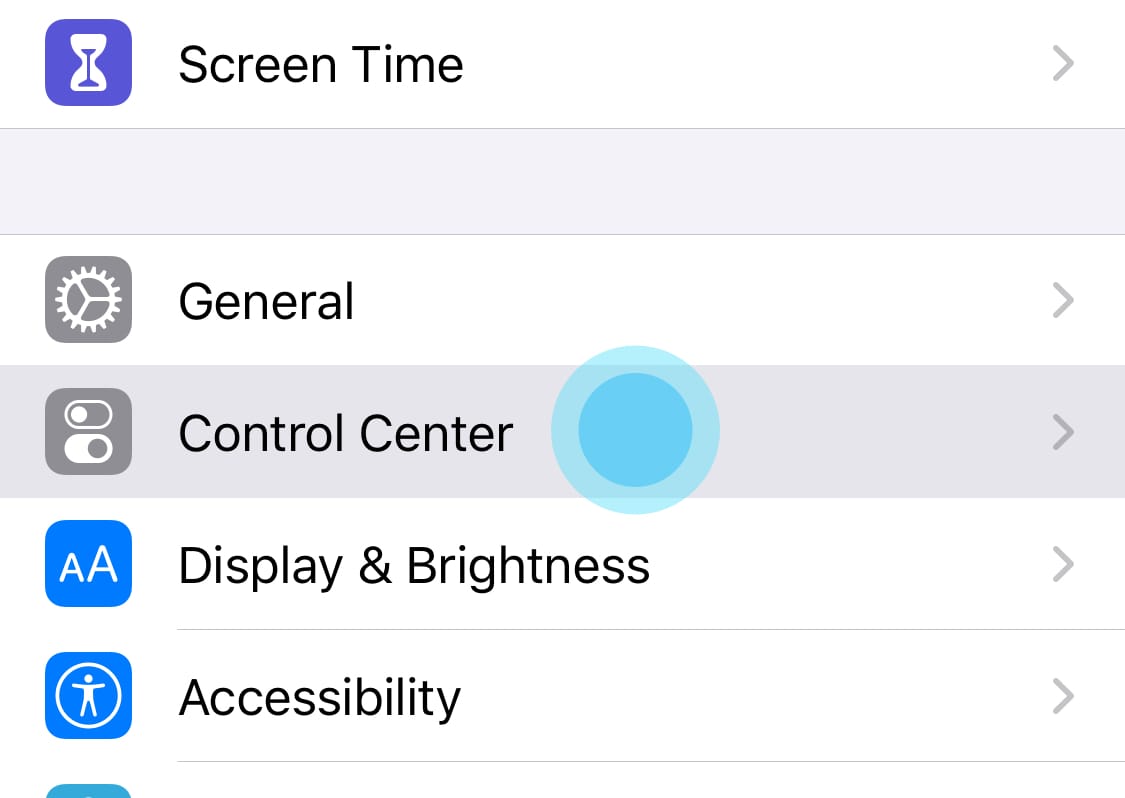
-
啟用 屏幕錄製。
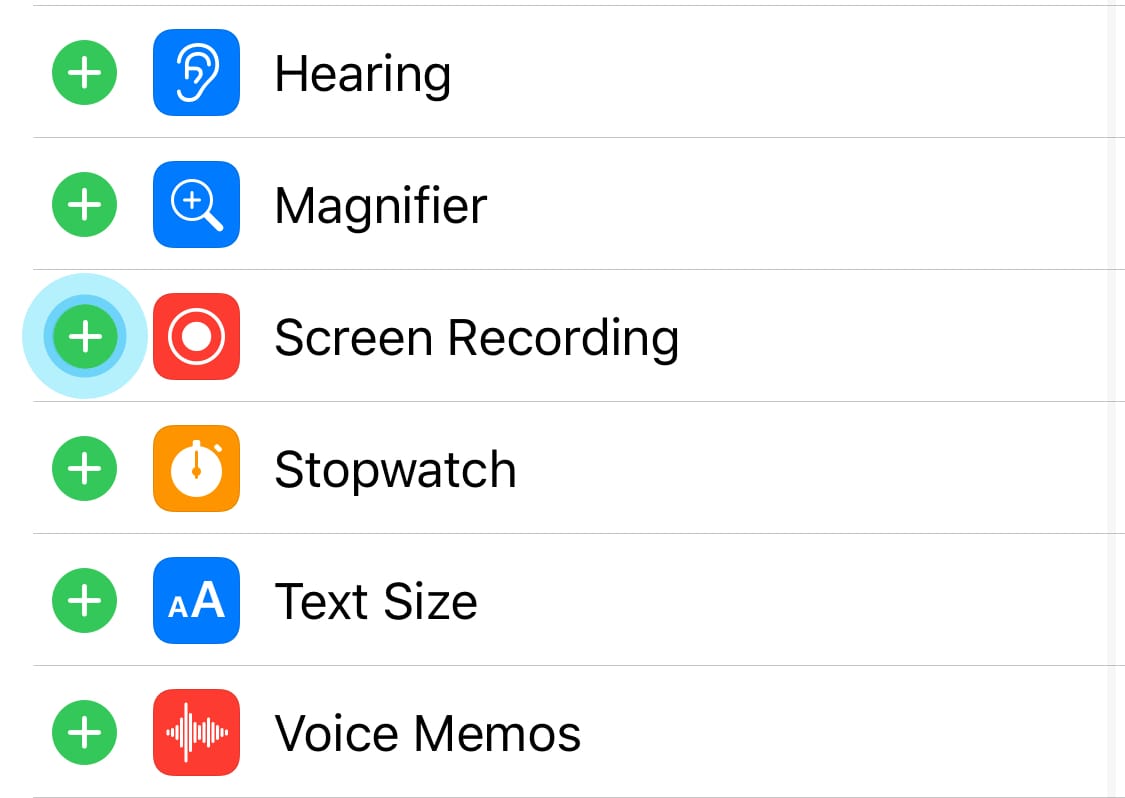
使用直播插件¶
-
提前打開想要截圖的 App,定位到內容的最開始位置。Picsew 支持從上往下滾動,也支持從下往上滾動,甚至支持來回滾動,所以最開始的位置可以是最頂部也可以是最底部。
-
打開控制中心,長按(或者用力按) 屏幕錄製 按鈕。
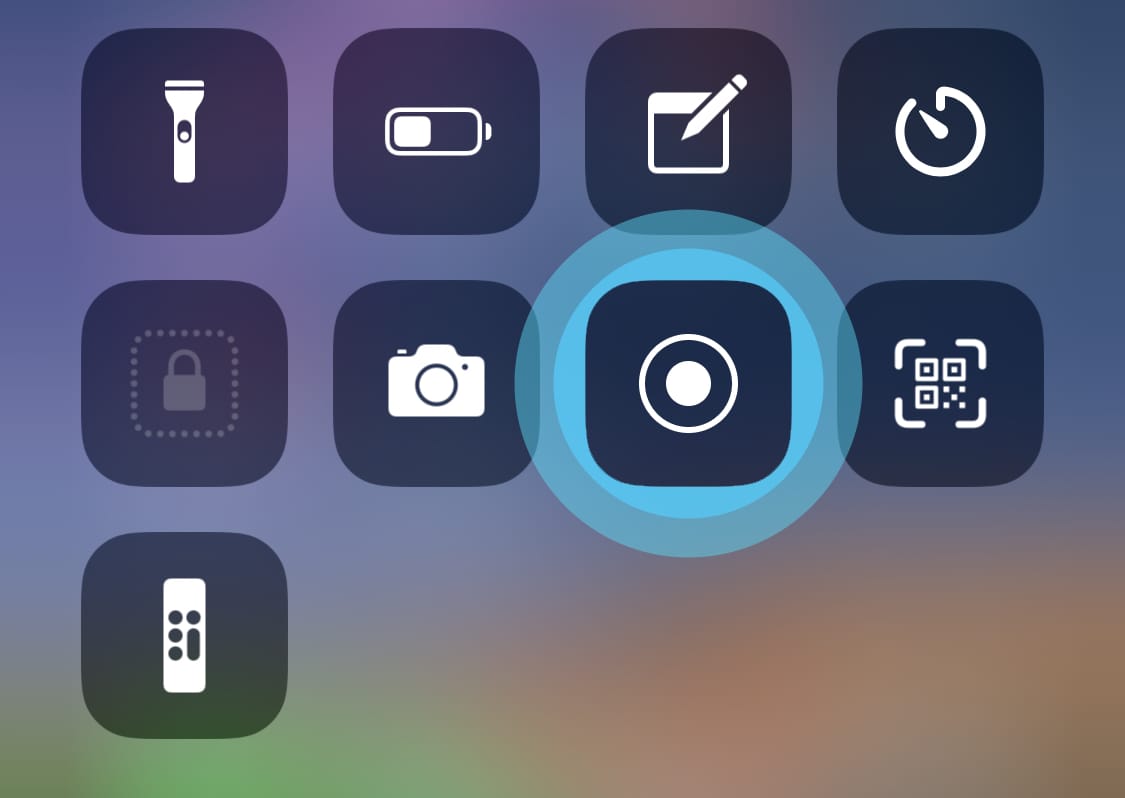
-
在直播列表中,選擇 Picsew,如果沒有找到 Picsew 請重啟設備或者重新添加“屏幕錄製”控件。⚠️ 每次滾動截圖都需要重複步驟 2-3,如果直接點擊 屏幕錄製 按鈕,會使用系統的屏幕錄製功能。
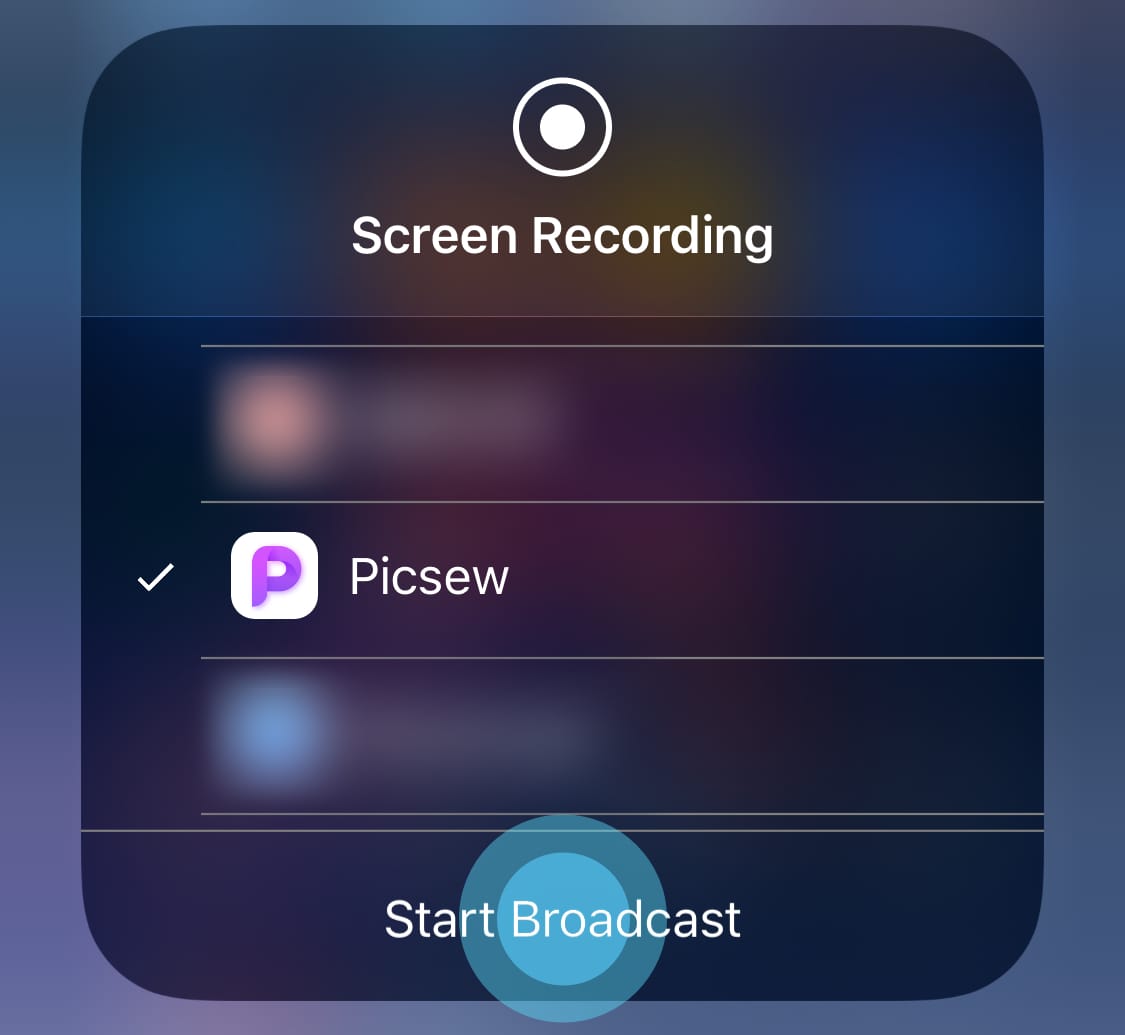
-
點擊 開始直播,屏幕錄製按鈕會變成倒計時,此時 馬上 返回你要截圖的 App,而不是等到 3 秒後開始直播時再返回。開始直播後,屏幕頂部會出現
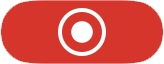 標記,在直播開始前不要滾動屏幕內容。
標記,在直播開始前不要滾動屏幕內容。 -
保持滾動屏幕內容,在你想要結束滾動截圖的地方停止滾動(手指離開屏幕),等待 1 秒(可在 App 內修改該時間),Picsew 會自動結束屏幕錄製,並且生成長截圖,點擊 前往應用程序 繼續操作。
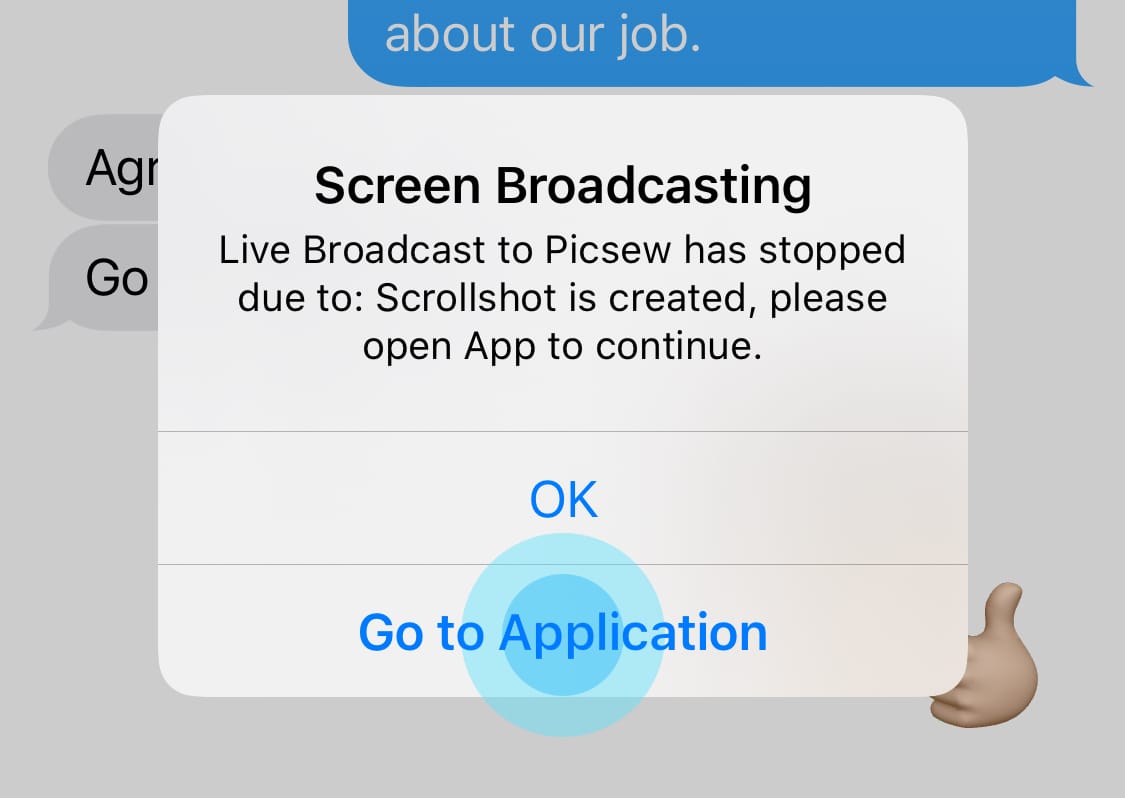
-
⚠️ 在 iOS 14,Picsew 會發送通知來提示您滾動截圖已完成,如果禁止 Picsew 發送通知或者啟用 勿擾模式,將會無法看見此提示。
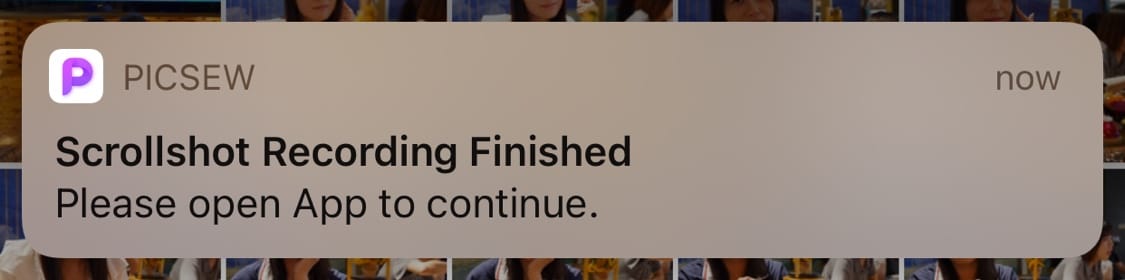
-
⚠️ 滾動內容的時候注意不要過快,因為屏幕錄製每秒最多 30 幀,滾動過快會導致連續的兩幀之前沒有重合區域,從而導致滾動截圖拼接失敗。
-
⚠️ 如果在屏幕錄製時異常退出,或者跳轉到 App 後沒有顯示滾動截圖的結果,請嘗試重啟設備來修復。
轉換屏幕錄製視頻¶
Picsew 會檢測最近的屏幕錄製視頻,然後把它轉換為長截圖。如果您不能通過直播插件來獲得長截圖,可以嘗試使用系統的屏幕錄製功能,在成功保存視頻後打開 App 來完成操作。
如何消除「輔助觸控」?¶
按照下面的步驟操作,大概率可以消除掉「輔助觸控」。
- 開始錄屏前把「輔助觸控」放在屏幕最底部。
- 開始錄屏,看到
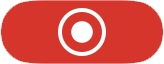 標記後,不要滾動內容,只是把「輔助觸控」移動到屏幕最頂部。
標記後,不要滾動內容,只是把「輔助觸控」移動到屏幕最頂部。 - 開始滾動內容。